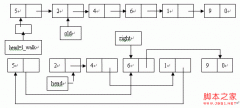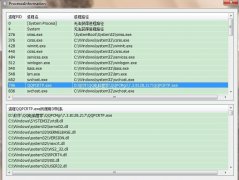C++命令行模式编译设置技巧分享
作为一个编程人员,对C++编程语言应该是非常熟悉的。它的作用之强大令很多编程人员陶醉于其中。在这里我们会介绍一个操作技巧,增加大家的编程经验。有关C++命令行模式编译设置的相关方法。
C++命令行模式编译设置有两种方法:
其一,运行vcvars32.bat进行C++命令行模式编译设置。
1、在命令提示下,更改到 Visual C++ 安装的 bin 子目录。
2、通过键入 VCVARS32 运行 vcvars32.bat.
之后即可通过在命令行键入cl 加相关参数对C/C++源文件进行编译。
其二,通过设置环境变量实现C++命令行模式编译设置。
1、单击我的电脑->属性->高级->环境变量->新建用户变量(也可以添加系统变量).
(变量名称大小写忽略.有些变量可能此前有设置过,这些值均是在之前的基础上添加的,切记!!!)
INCLUDE=D:Microsoft Visual Studio 8VCinclude;
LIB=D:Microsoft Visual Studio 8VClib;
PATH=D:Microsoft Visual Studio 8VCbin;D:Microsoft Visual Studio 8Common7IDE;
2、在命令提示下,更改到需要编译的源文件所在文件夹,即可使用CL命令对C/C++文件进行编译。
注:若在添加环境变量之前已经启动了命令行,此时使用CL命令失败,仍提示不是命令,解决方法是退出命令行模式重新启动命令行即可。
后续:
我使用的C++编译器为VS05里边自带的CL.EXE。因为工作需要安装了VS05,因此没有再费劲重新安装一个VC++。
以上就是我们为大家介绍的C++命令行模式编译设置的相关方法。
- 上一篇:C++定义变量使用方式简介
- 下一篇:C++托管到底是什么